在Excel表格中如何批量录入序号
1、首先打开电脑,下载安装办公软件,这里以WPS为例,如图

2、安装完成后我们双击图标打开,在其左侧点击“新建”

3、接着选择表格的图标,点击下方的“创建新建空白表格”
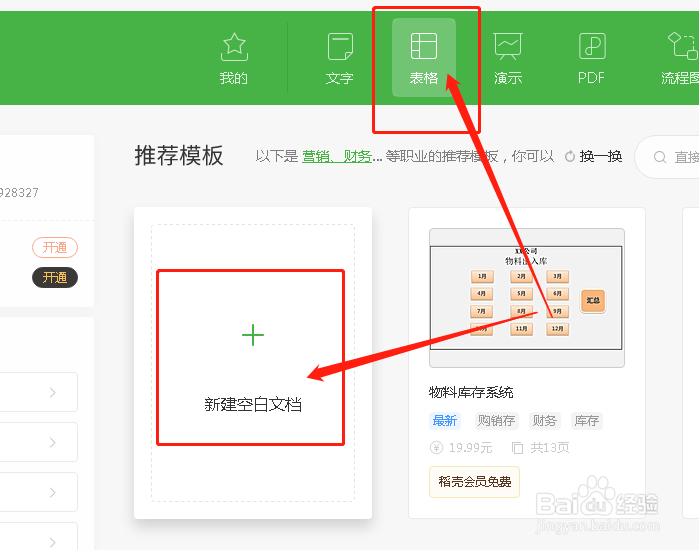
4、一般我们输入序号,都是现在第一个单元格输入开头,然后再下拉填充,对于一些少一点量的数据还可以,但对于成百上千就有点麻烦了
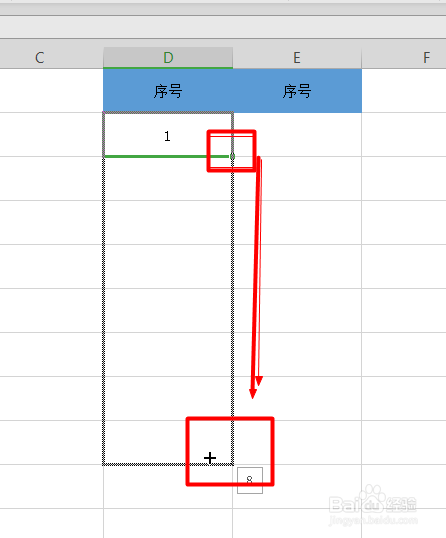
5、我们可以在工作台找到“开始”--“行和列”---下拉菜单中选择“填充”---然后选择“序列”如图
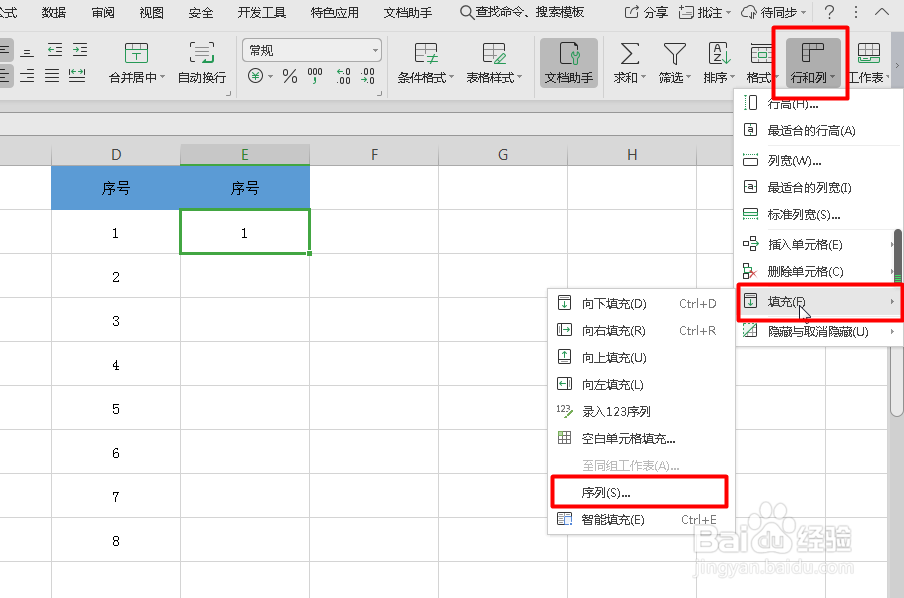
6、然后我们在序列设置中选择“列”,然后在终止值哪里填写上我们需要多少序列号,这里以1000为例,确定即可
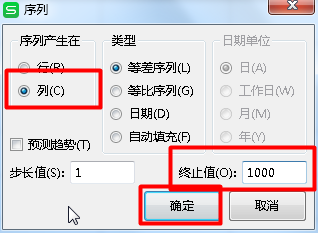
7、最后我们来看成图吧,是不是比自己下拉单元格填充简单啊

声明:本网站引用、摘录或转载内容仅供网站访问者交流或参考,不代表本站立场,如存在版权或非法内容,请联系站长删除,联系邮箱:site.kefu@qq.com。